
 it
it  English
English  Español
Español  中國人
中國人  Tiếng Việt
Tiếng Việt  Deutsch
Deutsch  Українська
Українська  Português
Português  Français
Français  भारतीय
भारतीय  Türkçe
Türkçe  한국인
한국인  Gaeilge
Gaeilge  اردو
اردو  Indonesia
Indonesia  Polski
Polski LDPlayer è un emulatore Android progettato appositamente per i PC. Con LDPlayer è possibile eseguire senza problemi applicazioni e giochi originariamente progettati per dispositivi mobili direttamente sul PC. Ad esempio, è possibile utilizzare LDPlayer per giocare a giochi come Pubg Mobile, Standoff 2, Call of Duty Mobile, Brawl Stars e Roblox sul PC. Ecco alcuni vantaggi e caratteristiche dell'emulatore rispetto ad altri emulatori:
L'emulatore utilizza meno risorse di sistema rispetto ad altri analoghi, viene aggiornato regolarmente ed è anche disponibile gratuitamente, rendendolo accessibile a una vasta gamma di utenti.
Per impostare il server proxy in LDPlayer, scaricare l'applicazione "Postern" nell'emulatore e seguire queste istruzioni:
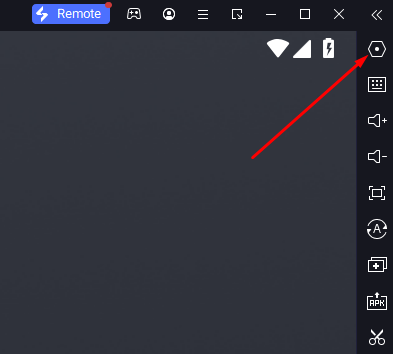
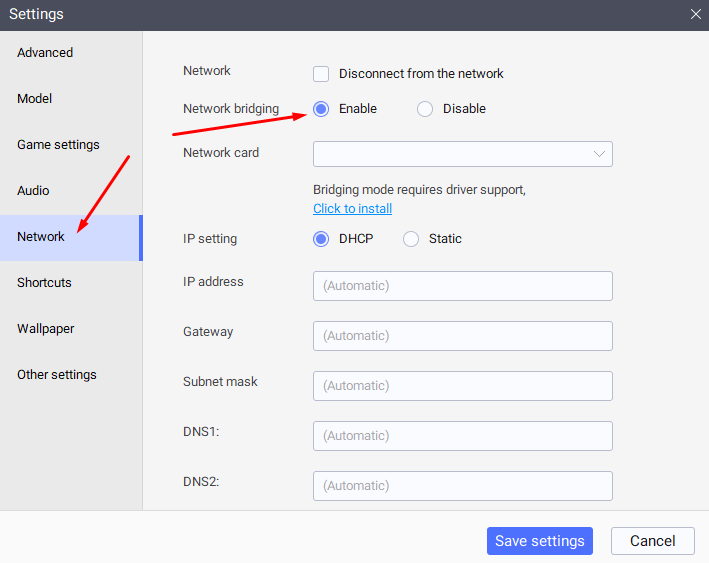
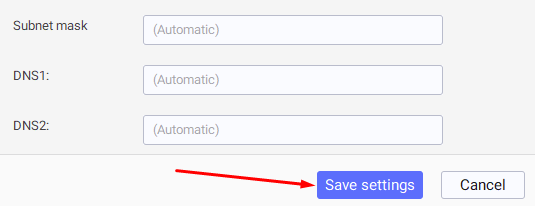
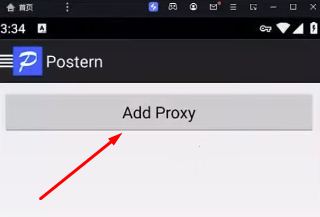
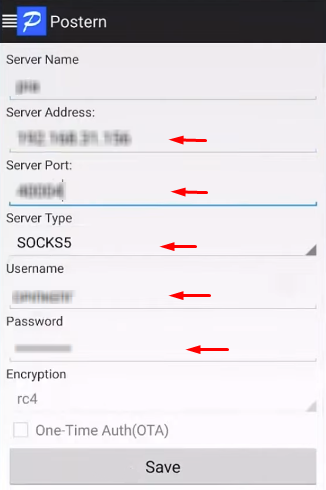
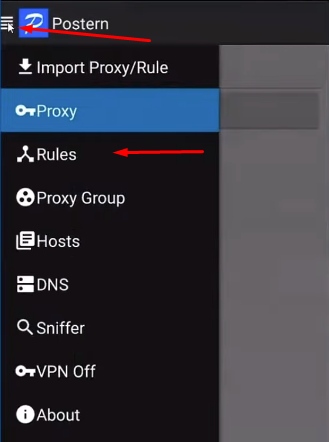
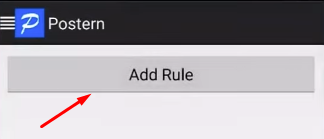
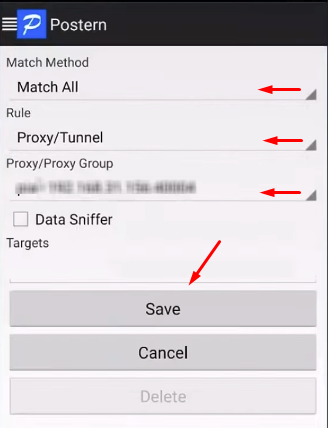
Per garantire il corretto funzionamento, riavviare il programma. In questo modo tutte le applicazioni lanciate attraverso l'emulatore funzioneranno con il nuovo indirizzo IP.
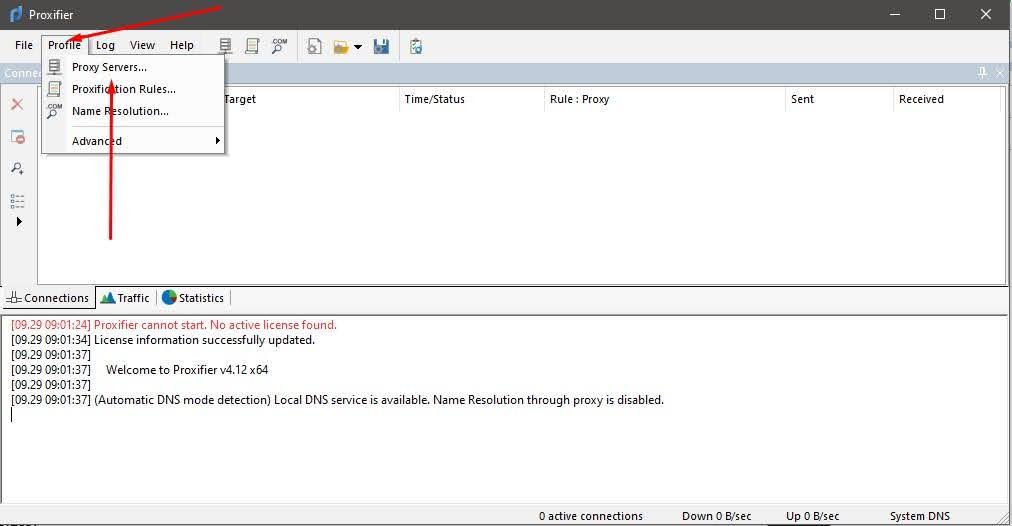
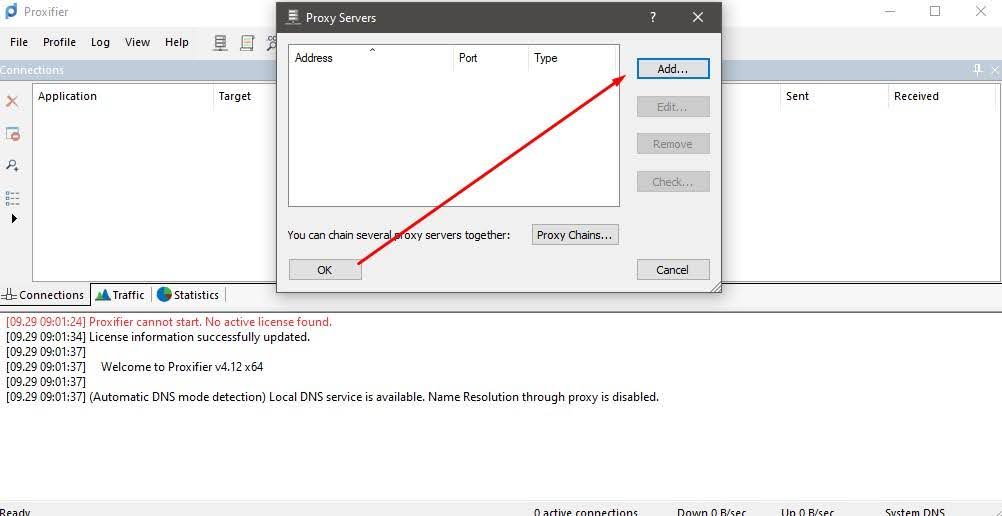
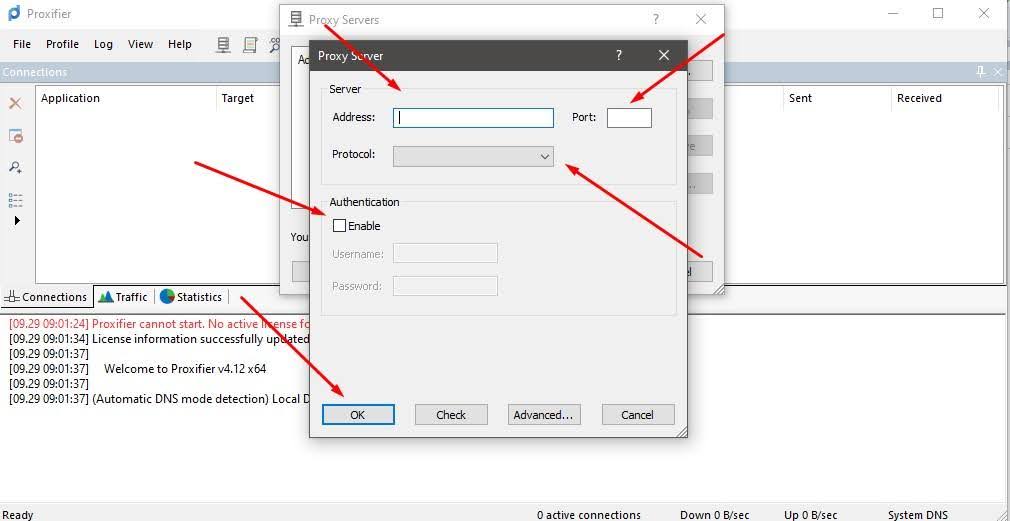
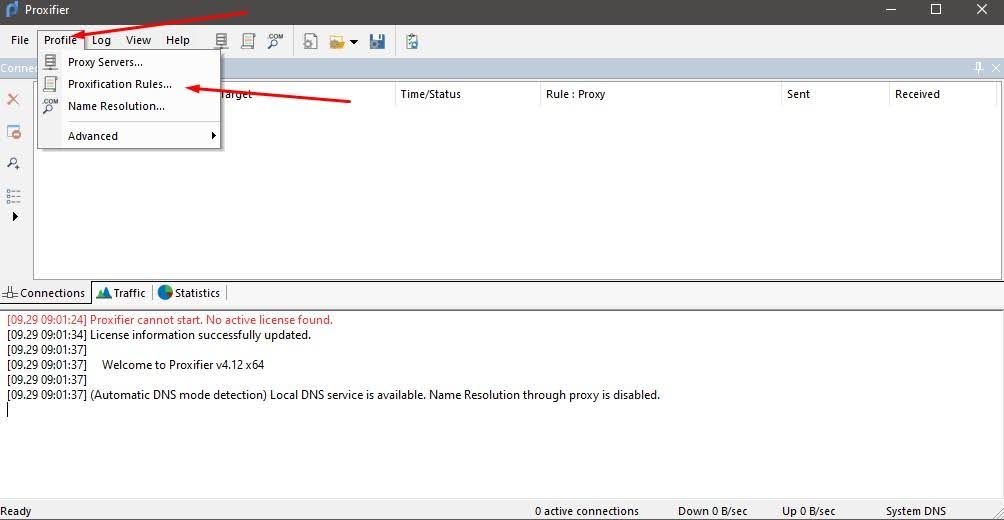
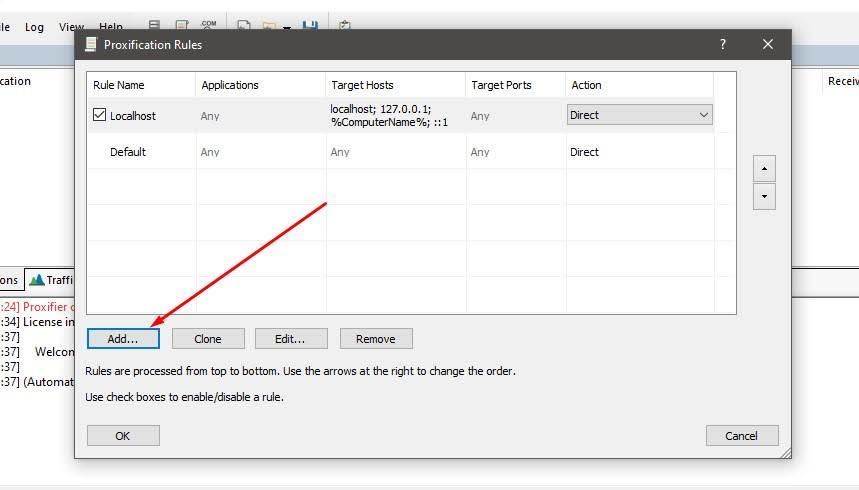
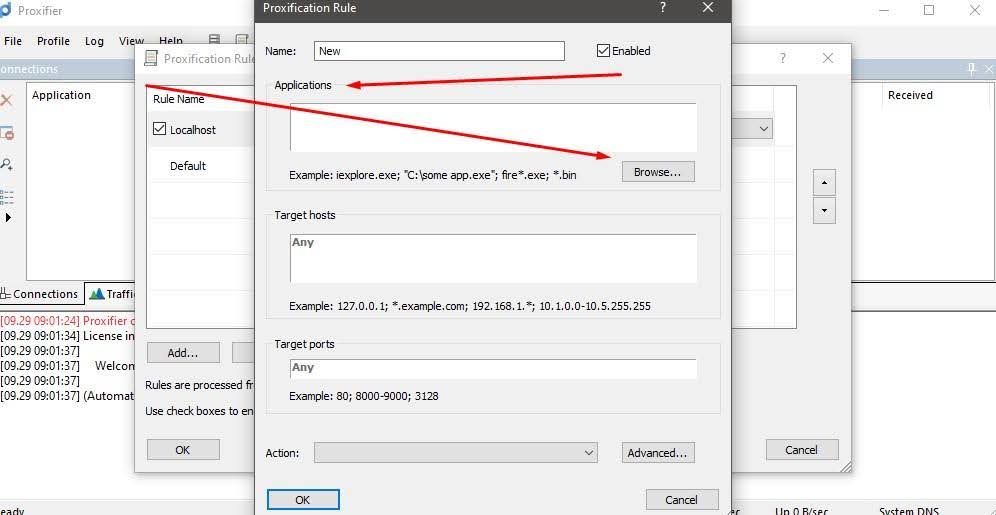
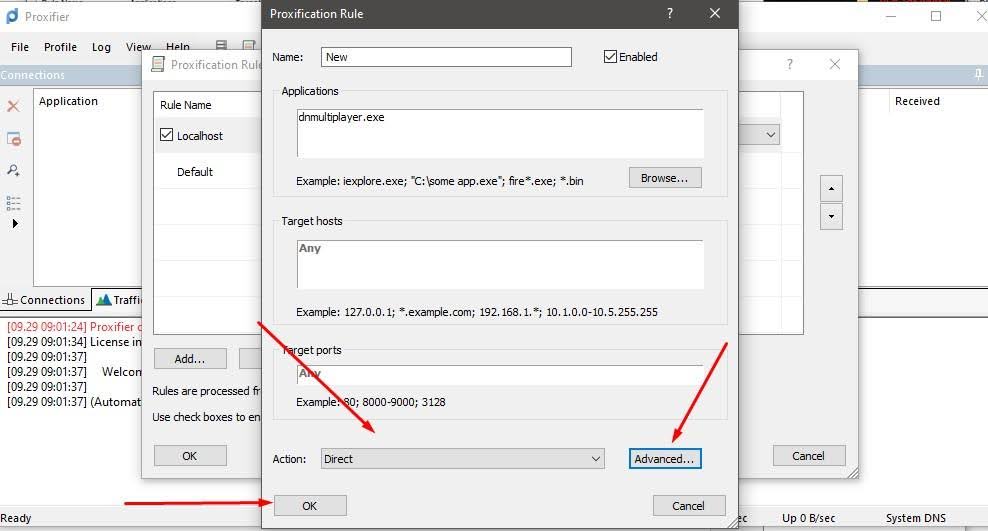
Avviare LDPlayer, assicurandosi che anche Proxifier sia in esecuzione. Una volta completati questi passaggi, l'emulatore funzionerà attraverso il proxy.
Commenti: 0